Benutzerdefinierte Felder
Benutzerdefinierte Felder ermöglichen die Erfassung von geschäftsspezifischen Informationen zu Projekten, Aufgaben, Benutzern, Kunden und benutzerdefinierten Anwendungen.
Sie können benutzerdefinierte Felder des folgenden Typs erstellen:
| Typ | Beschreibung |
|---|---|
| Ein numerisches Feld mit Dezimalstellen, dem bei der Anzeige das Währungssymbol vorangestellt wird. | |
| Ein Datumsfeld. Enthält einen praktischen Kalender-Picker für den Benutzer. | |
| Ein Feld für Dateianhänge. | |
| Formel | Ein Feld, dessen Wert auf der Grundlage anderer Attribute berechnet werden kann. |
| Ein Feld, das die Eingabe von Rich-Text ermöglicht. | |
| Eine Auswahlliste, aus der mehrere Optionen ausgewählt werden können. | |
| Ein numerisches Feld ohne Dezimalstellen. | |
| Ein numerisches Feld mit Dezimalstellen. | |
| Ein Textfeld, in das Sie Textdaten eingeben können. | |
| Eine Auswahlliste, die nur eine Option zulässt. |
Verwalten von benutzerdefinierten Feldern
Nur Administratoren können benutzerdefinierte Felder verwalten. Um das zu verwalten, gehen Sie zu Oberes Menü ▸ ▸ Administrator ▸ ▸ Benutzerdefinierte Felder.
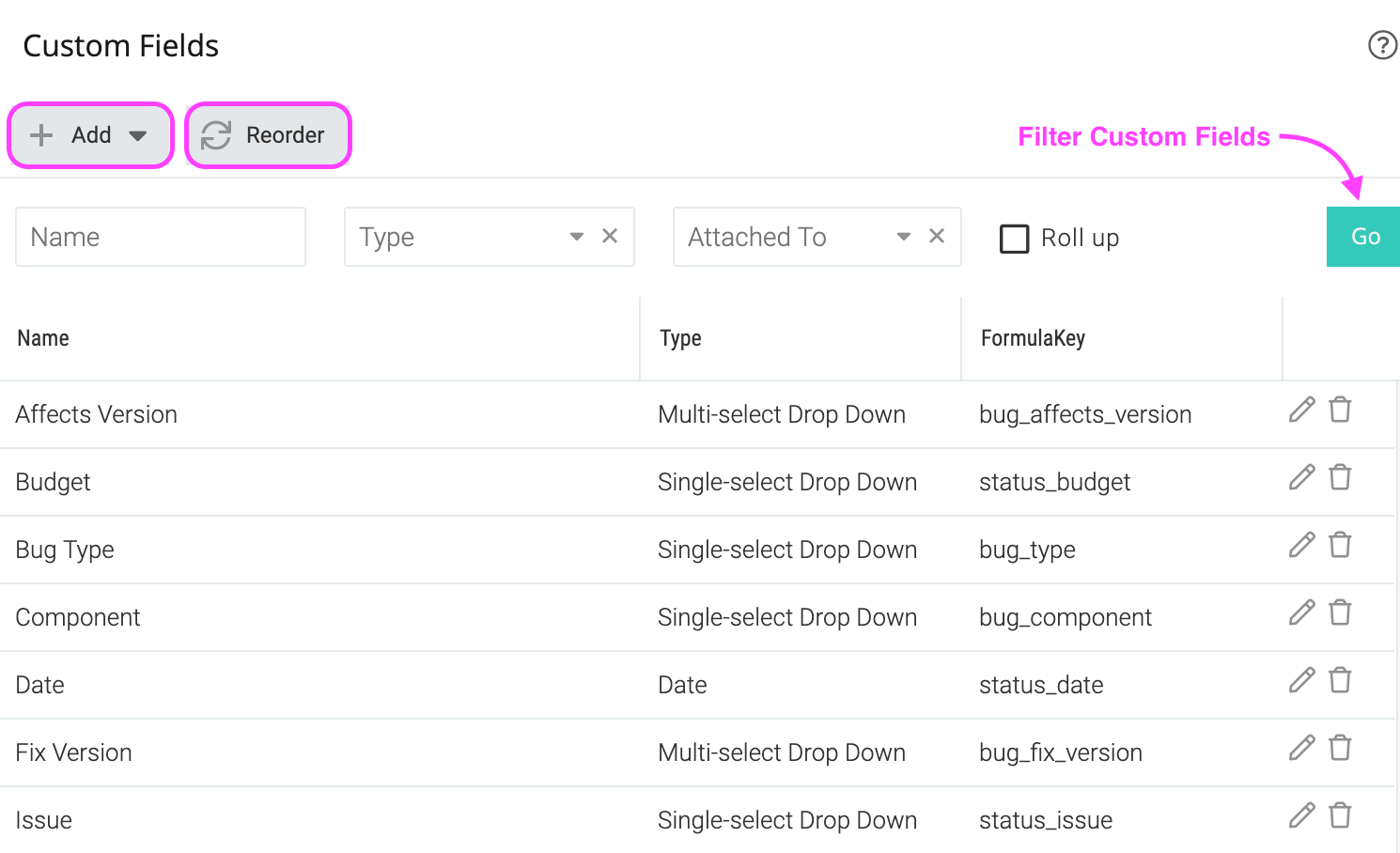
Benutzerdefinierte Felder umsortieren
Sie können die Reihenfolge der benutzerdefinierten Felder in Formularen und Übersichtsbildern steuern. Zum Nachbestellen öffnen Sie den Bildschirm mit den benutzerdefinierten Feldern wie oben angegeben und klicken Sie auf die Schaltfläche Nachbestellen. Sie können die Felder mit -drag-n-drop umsortieren.
Anhängen von benutzerdefinierten Feldern an Entitäten
Celoxis erlaubt es, ein benutzerdefiniertes Feld an verschiedene Entitäten anzuhängen. Sie können beispielsweise ein benutzerdefiniertes Feld Land erstellen und es an Projekte, Benutzer und Kunden anhängen, ohne für jeden von ihnen ein neues Feld erstellen zu müssen.
Customizing-Felder auf Basis von Projektarten
Wenn Sie unterschiedliche Felder für verschiedene Projekttypen erfassen möchten, wählen Sie die entsprechenden Projekttypen für jedes Feld auf der Registerkarte "Angehängt an" im Bildschirm "Benutzerdefinierte Felder hinzufügen/bearbeiten" aus.
Finanzielle Bereiche
Wenn Sie beabsichtigen, vertrauliche Finanzinformationen in Ihr benutzerdefiniertes Feld, z.B. Ziel-Gewinnmarge, einzutragen, markieren Sie die Option Erfordert finanzielle Berechtigung auf dem Bildschirm Hinzufügen/Bearbeiten von benutzerdefinierten Feldern. Benutzer benötigen die Berechtigung "Finanzen anzeigen", um das Feld anzuzeigen und die Berechtigung "Finanzen bearbeiten", um das Feld zu bearbeiten.
Rollup-Felder
Manchmal ist es erforderlich, dass Vorgangsfelder bis auf die Ebene der Summenvorgänge oder Projekte hochgerollt werden. Wenn Sie z.B. das Feld "Verwendete Kabellänge" für eine Aufgabe erfassen, dann würden Sie wahrscheinlich die gesamte verwendete Kabellänge auf Projektebene sehen wollen. Die Markierung eines Feldes a als Roll-up-Feld ermöglicht diese Fähigkeit. Sie können die Summe, den Durchschnitt, das Minimum oder das Maximum eines Feldes hochrollen.
Wenn Sie einen Feld-Rollup durchführen wollen, wählen Sie auf dem Bild für benutzerdefinierte Felder die Option Rollupmethode auf einen der Werte Summe, Durchschnitt, Minimum oder Maximum.
Farben
Sie können Farben für Einzelselektions- und Formelfelder definieren. Wenn diese Felder Farben haben, wird der resultierende Wert so formatiert, dass er Farbe zeigt. Die Farbe wird auch in Diagrammen verwendet.
Um Farben für ein Einfachauswahlfeld zu definieren, definieren Sie für jede Option eine Farbe. Um Farben für ein Formelfeld zu definieren, definieren Sie für jede mögliche Ausgabe eine Farbe. Um die erlaubten Werte zu sehen, klicken Sie auf das Symbol.
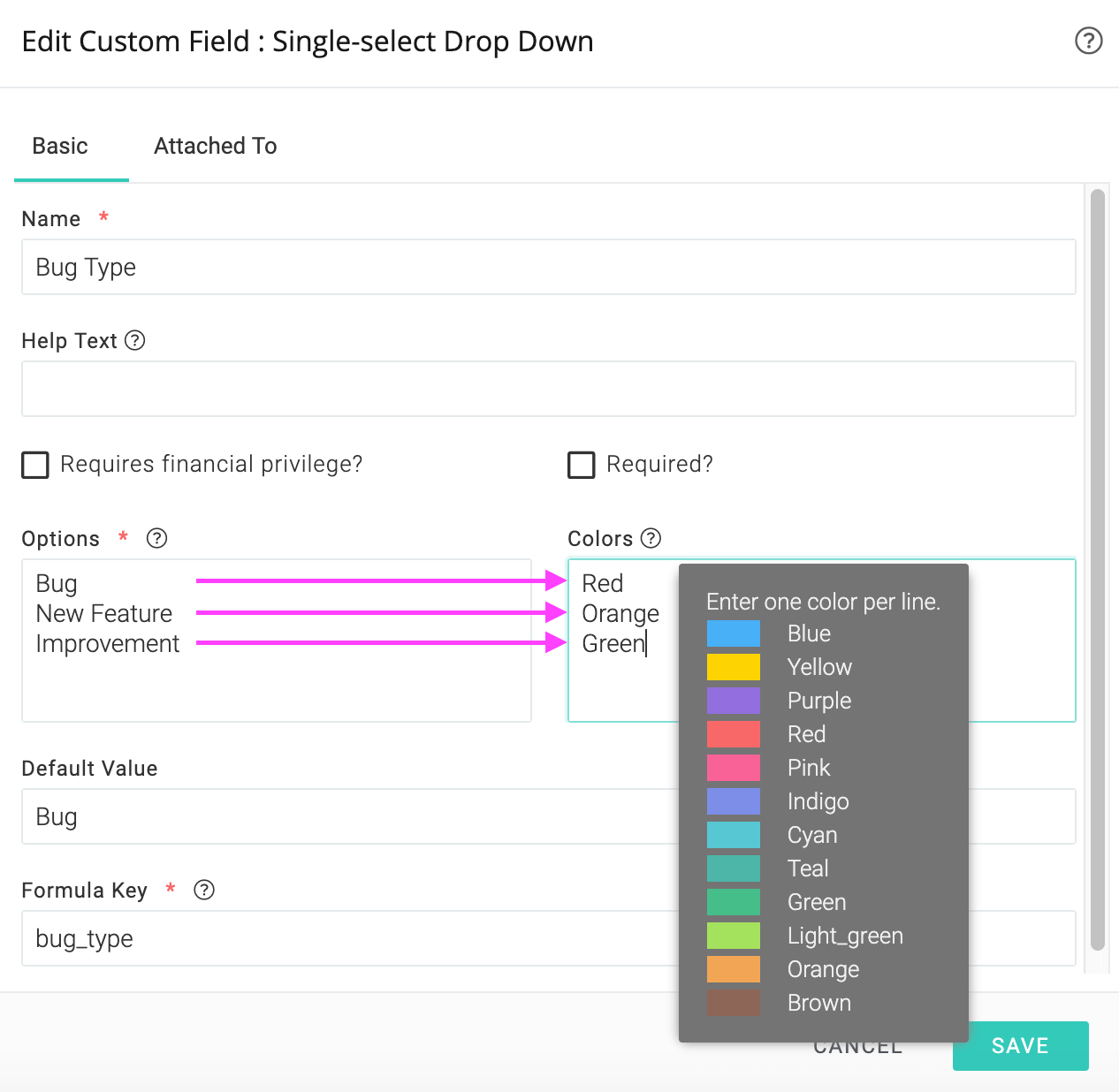
Formel-Felder
Dieses Thema wurde in einem eigenen Kapitel vertieft.